La majorité des webcams sont conçues pour une utilisation immédiate, sans nécessiter de configuration complexe. Dans des situations exceptionnelles, notamment avec des webcams Logitech haut de gamme, l’installation d’une application spécifique du fabricant peut être requise pour accéder à toutes les fonctionnalités. Cependant, la fonctionnalité de base est toujours assurée.
Les webcams intégrées aux ordinateurs ne demandent généralement aucune installation supplémentaire. Elles sont détectées automatiquement et fonctionnent de manière transparente, même sur une nouvelle installation de Windows 10.
La webcam est introuvable dans le Gestionnaire de périphériques ?
Si, après avoir connecté une webcam à votre PC sous Windows 10, celle-ci ne fonctionne pas ou n’apparaît pas dans le Gestionnaire de périphériques, voici quelques solutions à envisager.
Une webcam peut être listée dans différentes catégories de périphériques au sein du Gestionnaire de périphériques. Vérifiez les rubriques suivantes pour confirmer son absence :
Appareils photo
Périphériques d’acquisition d’images
Contrôleurs USB / concentrateurs USB
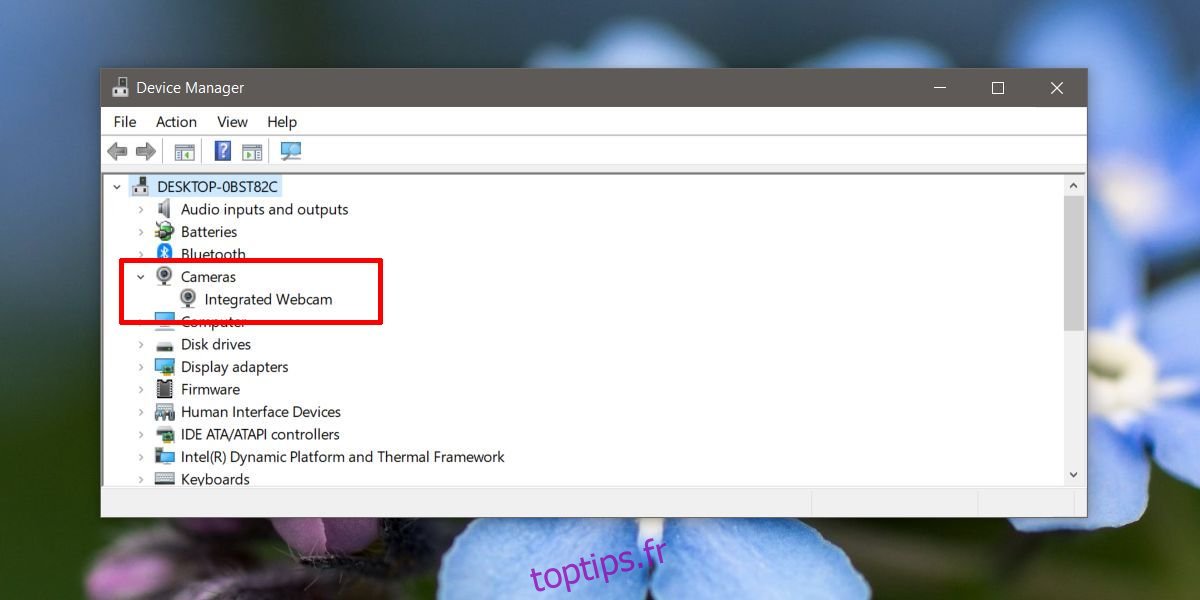
Si, après avoir parcouru ces catégories dans le Gestionnaire de périphériques, votre webcam reste introuvable, voici les actions que vous pouvez entreprendre.
Résoudre les problèmes liés à l’absence de périphériques d’acquisition d’images dans le Gestionnaire de périphériques
1. Activer la webcam via les paramètres
Ouvrez l’application Paramètres et dirigez-vous vers le groupe de paramètres « Confidentialité ». Sélectionnez ensuite l’onglet « Caméra ». Un message indiquant « L’accès à la caméra pour cet appareil est activé » devrait s’afficher. Si ce n’est pas le cas, cela signifie que la caméra est désactivée. Cliquez sur le bouton « Modifier » et activez-la. Redémarrez votre PC.
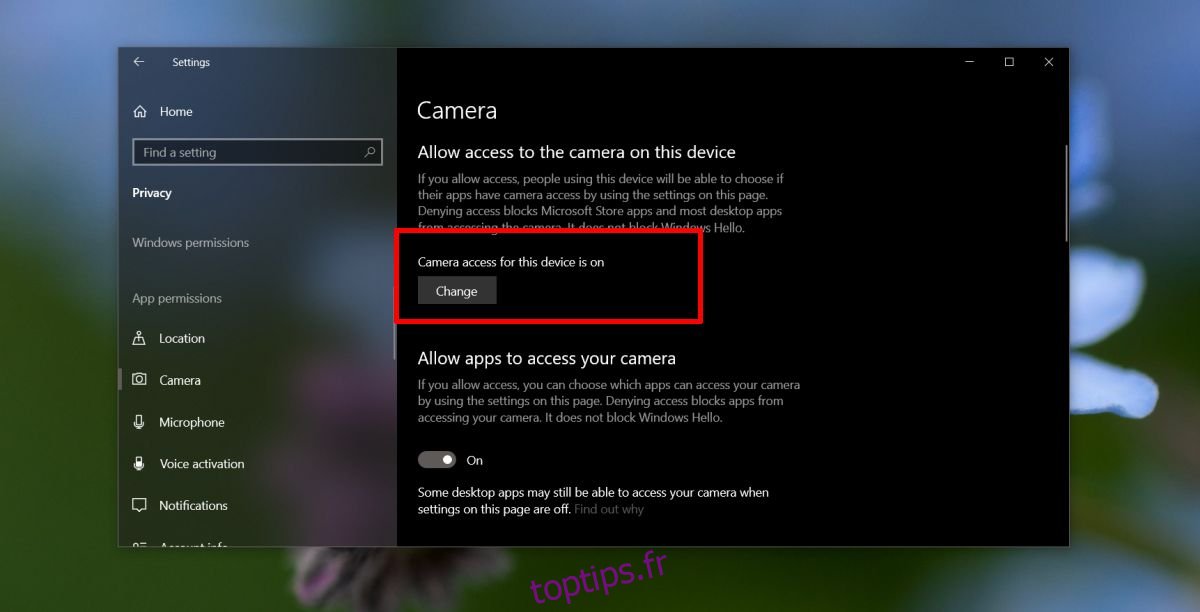
2. Utiliser l’outil de résolution des problèmes de Windows
Windows 10 intègre un outil de dépannage polyvalent pour divers composants, matériels et logiciels. Concernant une webcam, l’utilitaire de résolution des problèmes de matériel et de périphériques est particulièrement adapté. Suivez ces étapes :
Appuyez simultanément sur les touches Win + R pour ouvrir la boîte de dialogue « Exécuter ».
Dans le champ « Exécuter », saisissez la commande suivante, puis validez par « Entrée » :
msdt.exe -id DeviceDiagnostic
Laissez l’utilitaire de résolution des problèmes identifier les éventuels problèmes matériels. Acceptez les modifications recommandées et redémarrez votre PC par précaution.
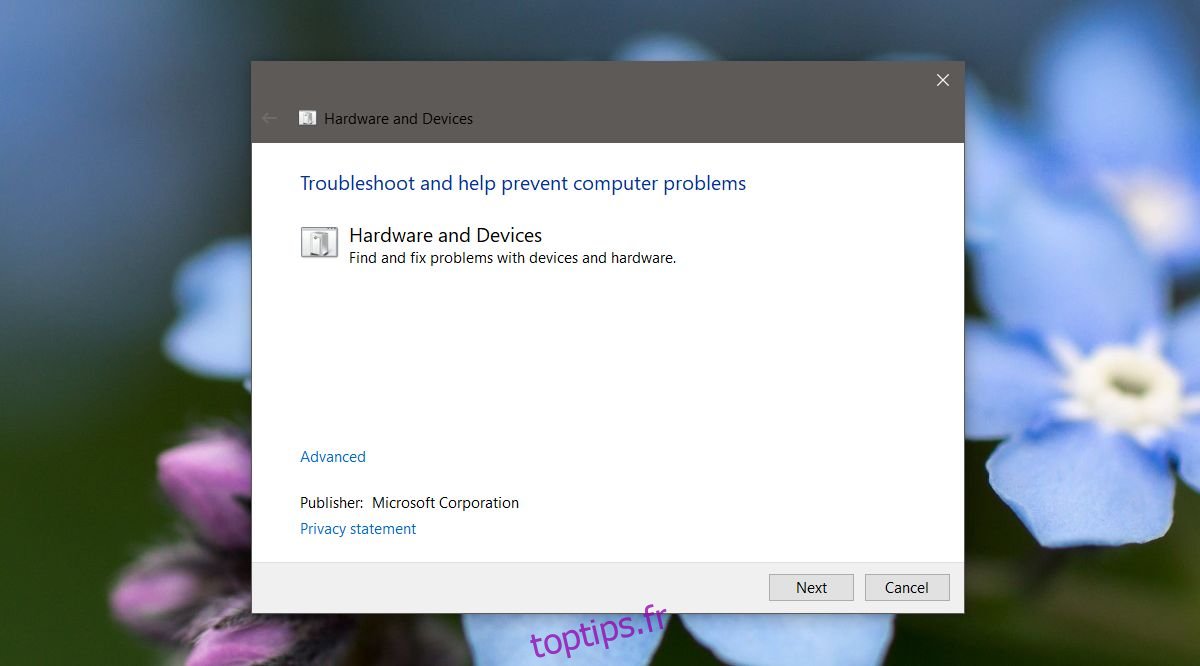
3. Vérifier les mises à jour des pilotes
Si la webcam ne figure pas dans le Gestionnaire de périphériques, la recherche de mises à jour de pilotes peut s’avérer complexe. Cependant, il est possible de vérifier les mises à jour via les mises à jour Windows.
Ouvrez l’application Paramètres et accédez au groupe de paramètres « Mise à jour et sécurité ».
Dirigez-vous vers l’onglet « Windows Update » et cliquez sur le bouton « Rechercher des mises à jour ».
Si votre installation de Windows 10 est à jour, il est conseillé d’attendre quelques heures. Certains pilotes installés sont génériques ou correspondent à la version la plus ancienne que Windows 10 parvient à trouver. Avec le temps, ils se mettent à jour automatiquement. Ce phénomène est courant pour les pilotes audio, mais il peut également concerner les webcams.
Vous pouvez également rechercher manuellement une mise à jour du pilote en ligne et l’installer. Consultez le site Web du fabricant de votre ordinateur portable ou de bureau pour télécharger les pilotes recommandés pour votre webcam.
4. Lancer une recherche de nouveaux périphériques
Il est possible que Windows 10 n’ait pas réussi à détecter la webcam après une mise à jour de pilote. Dans le Gestionnaire de périphériques, cliquez sur le bouton « Rechercher les modifications sur le matériel ». Si votre webcam apparaît, Windows 10 installera également les pilotes appropriés. Redémarrez ensuite votre PC.
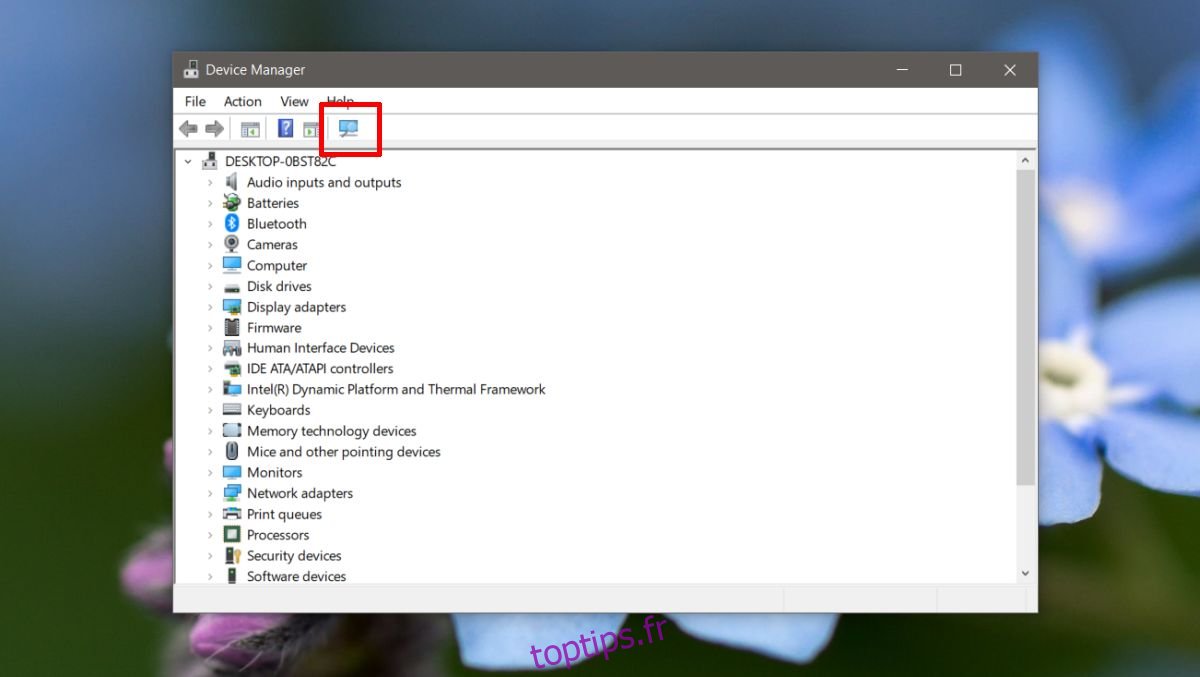
5. Ajouter manuellement une webcam
Il est possible d’ajouter manuellement une webcam au Gestionnaire de périphériques. Ouvrez le Gestionnaire de périphériques et suivez les indications suivantes :
Dans le Gestionnaire de périphériques, cliquez sur « Action » > « Ajouter un matériel d’ancienne génération ».
Dans la fenêtre qui s’ouvre, cliquez sur « Suivant ».
Sélectionnez « Installer le matériel que je sélectionne manuellement dans une liste (Avancé) ».
Dans la liste des types de périphériques, choisissez « Caméras » et cliquez sur « Suivant ».
Si vous possédez un pilote pour votre webcam, cliquez sur « Disque fourni » pour le spécifier. Sinon, passez à l’étape suivante.
Une liste des périphériques que vous pouvez installer s’affiche. Si votre périphérique n’est pas présent, revenez à l’étape 4 et sélectionnez « Périphériques d’acquisition d’images » au lieu de « Caméras ».
Sélectionnez votre appareil dans la liste et cliquez sur « Suivant ».
Une fois le pilote installé, redémarrez votre ordinateur.
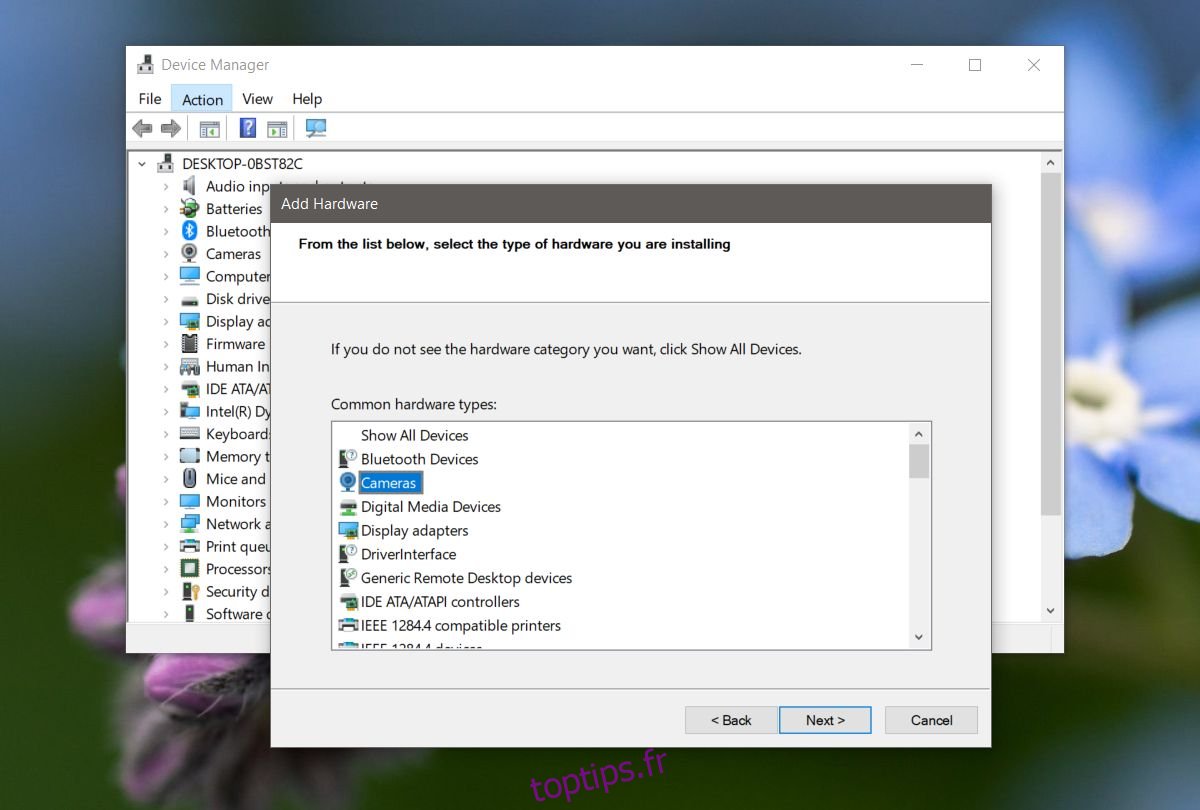
6. Installer l’application dédiée du fabricant de la webcam
Ce problème semble fréquent sur les systèmes Dell. Dell propose une application dédiée pour webcams à télécharger. Bien qu’elle ne soit pas indispensable au fonctionnement de la webcam, son installation peut permettre de la rendre visible.
Rendez-vous sur la page des pilotes Dell, saisissez votre modèle de système ou votre numéro de service et recherchez l’application. N’oubliez pas de redémarrer votre PC après son installation.
Bien que Dell soit spécifiquement mentionné ici, de nombreux autres fabricants proposent des applications similaires. Consultez la page de support de votre système pour vérifier la disponibilité d’une application dédiée et installez-la si nécessaire.
7. Examiner le BIOS
Certaines webcams intégrées peuvent être désactivées depuis le BIOS. Si vous avez récemment mis à jour le BIOS, il est possible que la webcam ait été désactivée par inadvertance. Accédez au BIOS de votre système et recherchez toute option relative au matériel ou à la configuration matérielle.
Si votre webcam est listée, assurez-vous qu’elle est activée et/ou qu’elle est fonctionnelle. Votre BIOS devrait fournir une indication à ce sujet. Si vous ne voyez pas la webcam non plus dans le BIOS, essayez la dernière étape ci-dessous.
8. Vérifier l’intégrité physique du matériel
Si votre PC a récemment été réparé ou a subi un choc, il est possible que la webcam ait été physiquement déconnectée. Faites vérifier à nouveau votre appareil ou, si vous êtes à l’aise avec le matériel, ouvrez votre système pour vous assurer que tout est correctement branché.
En conclusion
L’une de ces solutions a-t-elle porté ses fruits ? Nous espérons que vous avez résolu votre problème de webcam. N’hésitez pas à nous faire part de la solution qui a fonctionné pour vous dans les commentaires ci-dessous.